KEYHolder vírus eltávolítása (frissítve)
Eltávolítási Útmutató - KEYHolder vírus
Mi az, hogy KEYHolder vírus?
2016: Mi hír a KEYHolder vírusról?
A KEYHolder vírus egy rendkívül veszélyes ransomware, amely az áldozatok fájljait képes titkosítani. Spam e-mailek, becsapós értesítések és más módszerek is segítik terjedését. Habár a KeyHolder vírus több mint egy éve bukkant fel, továbbra is csak a Windows rendszereket képes megtámadni. Ennek ellenére akkor is óvatosnak kell lennie, ha más rendszert használ, mert a víruskészítők bármikor újabb változatokat engedhetnek szabadjukra. Ha a KEYHolder ransomware a rendszerbe jut, azonnal hozzákezd a dokumentumok, videók és más fontos fájlok titkosításához. A titkosítási folyamat célja, hogy az áldozatot váltságdíj kifizetésére vegye rá, amelyért cserébe elméletileg visszakapná a fájlokat. Mi azonban NEM tanácsoljuk, hogy fizessen a KeyHolder visszafejtőjéért, mert semmi sem garantálja, hogy tényleg visszakapja a fájlokat. Az esetek többségében az áldozatok pórul járnak, hiszen a vírust csalók készítik. Könnyen előfordulhat, hogy adataival együtt pénzét is elveszíti, mert a csalók nem küldenek fizetés után semmit.
Ahogyan rengeteg más zsarolóvírus esetében is, a KEYHolder vírus fejlesztői is a Tor böngésző használatát kérik a fizetéshez, hogy elrejthessék magukat. Ha az ön számítógépét is megfertőzte a vírus, önt is arra fogja kérni, hogy nyisson meg egy bizonyos weboldalt, ahol 500 dollárt (vagy többet) kell fizetnie. Emellett akár kártékony weboldalakra is kerülhet, ahol további veszélyek leselkednek. Ha el szeretné kerülni az újabb számítógépes problémákat, mielőbb lásson hozzá a KEYHolder vírus eltávolításához. Ezt a legegyszerűbben a FortectIntego teljes rendszervizsgálatával teheti meg. A SpyHunter azonban (hasonlóan bármilyen más antispyware-hez) nem fogja tudni visszaállítani a KeyHolder vírus által titkosított fájlokat. Biztonsági mentésekre van szüksége, de a következő programokkal is tehet egy próbát: R-studio és Photorec.
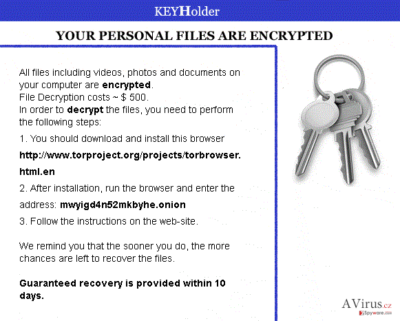
Hogyan juthat a rendszerbe a KEYHolder vírus?
A KEYHolder vírus szokványos módszerrel terjed, amelyet már a korábban kiadott ransomware-ek is használtak. Többnyire becsapós értesítésekről van szó, ezek 2015 folyamán rendkívül népszerűvé váltak. Az értesítések jellemzően olyan programokhoz tartozó hiányzó frissítésekről tájékoztatnak, mint a Flash Player, az FLV Player, valamint letöltéskezelők, böngészők stb. Ha követi weboldalunkat, talán tudja, hogy mindig is az ilyen hirdetések elkerülését javasoltuk. Mindig inkább a hivatalos weboldalakat válassza a frissítések beszerzéséhez. Ahogyan említettük, a KEYHolder spam e-mailek segítségével is terjed. Az e-mailek hiányzó fizetésekről, vásárlásokról vagy állami ügyekről szólnak. NE dőljön be a félrevezető üzeneteknek. Mindig ellenőrizzen minden állítást, hogy elkerülhesse a fertőző csatolmányokat. Egy biztos: ha a ransomware sikeresen a rendszerbe jut, óriási figyelmeztetést kezd megjeleníteni. Az üzenet tájékoztat a fájlok titkosításáról, és részletezi a visszafejtéshez szükséges lépéseket. Kérjük, hogy NE fizesse ki a KeyHolder vírus által követelt váltságdíjat! Ellenkező esetben fájljait és pénzét egyaránt elveszítheti. A KeyHolder vírustól egy naprakész antispyware szoftverrel tud megszabadulni. A folyamatról további információkat talál a 2. oldalon. Részletes lépéseket követhet a KeyHolder vírus teljes eltávolításához.
A KEYHolder vírus eltávolítása:
A KEYHolder vírus bejutásának elkerüléséhez fontos, hogy hagyjon figyelmen kívül minden gyanús e-mailt és olyan hirdetést, amely a Java, Flash vagy más program frissítését ajánlja. Ha a ransomware már a rendszerbe jutott, mindenképpen futtasson teljes rendszervizsgálatot egy naprakész antispyware programmal. Ehhez mi a FortectIntego”] és a Malwarebytes programot ajánljuk. Ha egyik szoftver sem működik, kövesse az alábbi lépéseket:
- Indítsa a számítógépet „Csökkentett mód parancssorral” módban, hogy megkerülhesse a vírus rendszerzárát. (Ez a vírus minden verziójával működik.)
- Futtassa a Regedit programot
- Nézze át a WinLogon bejegyzéseket és jegyzeteljen ki mindent, ami nem explorer.exe vagy üres. Cserélje ki őket az explorer.exe-re.
- Keressen rá az adatbázisban a kijegyzetelt fájlokra és töröljön minden ezeket említő bejegyzést.
- Indítsa újra a számítógépet és futtasson teljes rendszervizsgálatot egy naprakész antispyware programmal.
Az ilyen fertőzések miatt rendkívül fontos időt szánni a megelőzésre. Ehhez használjon eltávolítható meghajtókat, hálózati tárhelyeket, Dropboxot stb. A legjobb, ha offline másolatokat készít. Ha rendelkezik másolatokkal, minden esetben meg fogja tudni menteni az adatokat. Próbálkozhat adatvisszaállító szoftverrel is. Jelenleg az R-studio és a Photorec számítanak a jó választásnak.
Manuális Eltávolítási Útmutató - KEYHolder vírus
KEYHolder eltávolítása ezzel: Safe Mode with Networking
-
Lépés 1: Indítsa a számítógépet Safe Mode with Networking módban
Windows 7 / Vista / XP- Kattintson a következőre: Start → Shutdown → Restart → OK.
- Mikor a számítógép bekapcsol, kezdje nyomkodni az F8 billentyűt, amíg meg nem jelenik a Advanced Boot Options ablak.
-
Válassza a listáról a következőt: Safe Mode with Networking

Windows 10 / Windows 8- Nyomja meg a Power gombot a Windows bejelentkezési képernyőn. Most tartsa nyomva a billentyűzet Shift gombját, majd kattintson a Restart lehetőségre..
- Most a következőkre kattintson: Troubleshoot → Advanced options → Startup Settings, végül pedig ezt nyomja meg: Restart.
-
Miután a számítógép beindult, válassza a Startup Settings ablakban a következőt: Enable Safe Mode with Networking

-
Lépés 2: KEYHolder törlés
Jelentkezzen be a fertőzött fiókba és indítson egy böngészőt. Töltsön le egy megbízható antispyware programot, például: FortectIntego. Telepítse, frissítse, majd futtasson vele teljes rendszervizsgálatot és távolítson el minden rosszindulatú fájlt, amely a ransomware-hez tartozik, majd fejezze be a behatoló (KEYHolder) eltávolítását.
Próbálkozzon másik módszerrel, ha a ransomware blokkolja a következőt: Safe Mode with Networking
KEYHolder eltávolítása ezzel: System Restore
-
Lépés 1: Indítsa a számítógépet Safe Mode with Command Prompt módban
Windows 7 / Vista / XP- Kattintson a következőre: Start → Shutdown → Restart → OK.
- Mikor a számítógép bekapcsol, kezdje nyomkodni az F8 billentyűt, amíg meg nem jelenik a Advanced Boot Options ablak.
-
Válassza a listáról a következőt: Command Prompt

Windows 10 / Windows 8- Nyomja meg a Power gombot a Windows bejelentkezési képernyőn. Most tartsa nyomva a billentyűzet Shift gombját, majd kattintson a Restart lehetőségre..
- Most a következőkre kattintson: Troubleshoot → Advanced options → Startup Settings, végül pedig ezt nyomja meg: Restart.
-
Miután a számítógép beindult, válassza a Startup Settings ablakban a következőt: Enable Safe Mode with Command Prompt

-
Lépés 2: Állítsa vissza a rendszerfájlokat és -beállításokat
-
Miután megjelent a(z) Command Prompt ablak, írja be, hogy cd restore, majd kattintson arra, hogy Enter.

-
Most írja be, hogy rstrui.exe, majd kattintson ismét arra, hogy Enter..

-
Mikor megjelenik az új ablak, kattintson arra, hogy Next, majd válasszon egy Next fertőzést megelőző visszaállítási pontot.


-
A rendszervisszaállítás indításához kattintson arra, hogy Yes.

-
Miután megjelent a(z) Command Prompt ablak, írja be, hogy cd restore, majd kattintson arra, hogy Enter.
Fontos törődnie a crypto-ransomware vírusok elleni óvintézkedésekkel. Ha meg szeretné védeni számítógépét az olyan ransomware-ektől, mint a most tárgyalt KEYHolder, használjon megbízható antispyware programot, például: FortectIntego, SpyHunter 5Combo Cleaner vagy Malwarebytes









